Možnosti Googlove pisave za Galaxy S10+

Googlove pisave vsebujejo veliko različnih pisav za lepšo vsebino. Na Google Fonts in je na voljo več kot tisoč pisav
Nominalni namen načina za letalo je, da vaš telefon postavi v "tihi" način, ko gre za povezave ter poslane in prejete signale. Čeprav to sploh ne vpliva na vaše nastavitve glasnosti, bo izklopilo vse brezžične povezave, ki jih ima vaš telefon – mobilne podatke, WiFi, Bluetooth, GPS itd.
Ima različne namene – poleg tega, da je vaš telefon varen za uporabo med letenjem, lahko pomaga tudi pri varčevanju z baterijo – vklop pomeni, da vaš telefon porabi veliko manj baterije, kot bi pri vsem vklopljenem.
Če želite aktivirati ta način v telefonu Samsung, morate samo povleči navzdol z vrha, da razkrijete svoj pladenj za bližnjice. Tam med več simboli, ki navajajo različne funkcije, boste našli enega z oznako 'Flight Mode'.
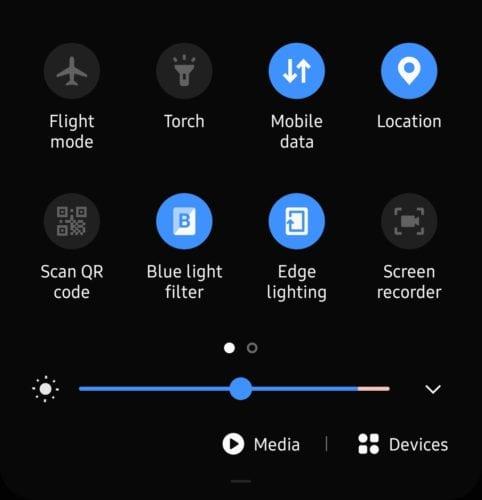
Pladenj za bližnjice
Tapnite ga in počakajte približno 5-10 sekund, dokler simbol ne spremeni barve in zgornji desni kot zaslona telefona ne označuje več WiFi ali podatkovne povezave – vaš telefon je zdaj v načinu za letalo.
Nasvet: Posamezne funkcije lahko še vedno vklopite – če se po vklopu načina za letalo dotaknete gumba WiFi, se bo znova vklopil samo WiFi – vse druge storitve bodo ostale onemogočene.
Če želite izklopiti način za letalo, preprosto znova tapnite ikono zanj – ne pozabite, da lahko traja do eno minuto, da se vse vaše storitve znova povežejo in začnejo znova delovati.
Googlove pisave vsebujejo veliko različnih pisav za lepšo vsebino. Na Google Fonts in je na voljo več kot tisoč pisav
Bluetooth je ena izmed najbolj uporabnih povezovalnih tehnologij na današnjem trgu – omogoča nam enostavno združevanje vseh vrst naprav v vseh vrstah
Kot pri vsaki vodilni seriji Galaxy je tudi Samsung izdal več kot en model v seriji S10. Natančneje, izdali so tri. Vrh vrstice
Nominalni namen načina za letalo je, da vaš telefon postavi v "tihi" način, ko gre za povezave ter poslane in prejete signale. Čeprav ne
Če vas moti funkcija samodejnega popravka ali samodejne zamenjave na Samsung Galaxy S10, jo izklopite s temi koraki.
Preberite vse o varnem načinu na pametnem telefonu Samsung Galaxy S10 in kako ga omogočiti.
S to vadnico se naučite, kako nastaviti zvok za obvestila o besedilnih sporočilih na Samsung Galaxy S10.
Samodejne zamenjave so napredna orodja za samodejno popravljanje – v mnogih primerih bo samodejni popravek samodejno zamenjal napačno črkovano besedo s pravilno besedo, vendar
Mobilni podatki so lahko dragi – če imate omejen načrt, boste morda želeli upravljati porabo podatkov, ko uporabljate telefon. tam
Naučite se mehko in trdo ponastaviti pametni telefon Samsung Galaxy S10, če je zamrznjen ali ne deluje pravilno.
S to vadnico se naučite, kako dodati in odstraniti telefonske številke na seznam blokiranih na pametnem telefonu Samsung Galaxy S10.
Ni novica, da je Galaxy S10 Samsungov novi vodilni telefon. S10 ima veliko odličnih funkcij, ena od njih je »Wireless Powershare«. Naučite se, kako ga uporabljati s to podrobno objavo.
V prelomu s preteklimi napravami Samsung Galaxy S10 nima lučke za obvestila
Naučite se prihraniti čas z izrezovanjem, kopiranjem in lepljenjem besedila na pametni telefon Samsung Galaxy S10 s to podrobno vadnico.
Preberite, kaj je podatkovno gostovanje in kako ga omogočiti ali onemogočiti na Samsung Galaxy S10.
S to vadnico po korakih se naučite, kje se nahaja reža za pladenj za kartico SIM in kartico SD ter kako jo vstaviti in odstraniti.
Naučite se omogočiti ali onemogočiti podatke v ozadju za vaše mobilno omrežje in omrežje Wi-Fi na pametnem telefonu Samsung Galaxy S10.
Temni ali nočni način je uporabna funkcija, ki večino barv vašega telefona nastavi na temno – tako da so ozadja brskalnikov, aplikacij in menijev privzeto nastavljena na
Naučite se, kako povezati pametni telefon Samsung Galaxy S10 z računalnikom, da lahko prenašate datoteke v napravo in iz nje.
Po rootanju telefona Android imate poln dostop do sistema in lahko zaženete številne vrste aplikacij, ki zahtevajo root dostop.
Gumbi na vašem telefonu Android niso namenjeni le prilagajanju glasnosti ali prebujanju zaslona. Z nekaj preprostimi nastavitvami lahko postanejo bližnjice za hitro fotografiranje, preskakovanje skladb, zagon aplikacij ali celo aktiviranje funkcij za nujne primere.
Če ste prenosnik pozabili v službi in morate šefu poslati nujno poročilo, kaj storiti? Uporabite pametni telefon. Še bolj sofisticirano pa je, da telefon spremenite v računalnik za lažje opravljanje več nalog hkrati.
Android 16 ima pripomočke za zaklenjen zaslon, s katerimi lahko po želji spremenite zaklenjen zaslon, zaradi česar je zaklenjen zaslon veliko bolj uporaben.
Način slike v sliki v sistemu Android vam bo pomagal skrčiti videoposnetek in si ga ogledati v načinu slike v sliki, pri čemer boste videoposnetek gledali v drugem vmesniku, da boste lahko počeli druge stvari.
Urejanje videoposnetkov v sistemu Android bo postalo enostavno zahvaljujoč najboljšim aplikacijam in programski opremi za urejanje videoposnetkov, ki jih navajamo v tem članku. Poskrbite, da boste imeli čudovite, čarobne in elegantne fotografije, ki jih boste lahko delili s prijatelji na Facebooku ali Instagramu.
Android Debug Bridge (ADB) je zmogljivo in vsestransko orodje, ki vam omogoča številne stvari, kot so iskanje dnevnikov, namestitev in odstranitev aplikacij, prenos datotek, root in flash ROM-e po meri ter ustvarjanje varnostnih kopij naprav.
Z aplikacijami s samodejnim klikom. Med igranjem iger, uporabo aplikacij ali opravil, ki so na voljo v napravi, vam ne bo treba storiti veliko.
Čeprav ni čarobne rešitve, lahko majhne spremembe v načinu polnjenja, uporabe in shranjevanja naprave močno vplivajo na upočasnitev obrabe baterije.
Telefon, ki ga mnogi trenutno obožujejo, je OnePlus 13, saj poleg vrhunske strojne opreme premore tudi funkcijo, ki obstaja že desetletja: infrardeči senzor (IR Blaster).


























